Corrigir: Downloads do driver Geforce Experience, mas não instala
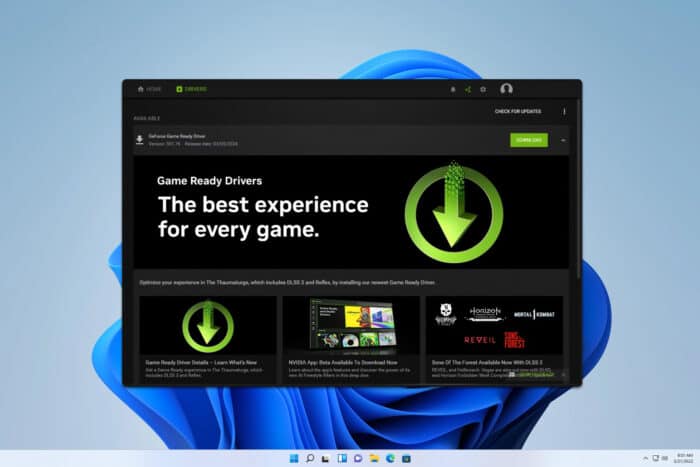 Enfrentar problemas onde o GeForce Experience baixa o driver, mas falha na instalação pode ser extremamente frustrante. Isso impedirá que você alcance o desempenho máximo, então vamos ver como podemos resolver isso.
Enfrentar problemas onde o GeForce Experience baixa o driver, mas falha na instalação pode ser extremamente frustrante. Isso impedirá que você alcance o desempenho máximo, então vamos ver como podemos resolver isso.
O que posso fazer se o driver do GeForce Experience baixar, mas não instalar?
Antes de tentarmos soluções mais complexas, certifique-se de que sua instalação do Windows está atualizada. Além disso, tente desativar seu software antivírus antes de iniciar a instalação.
1. Realize uma instalação limpa do driver NVIDIA
- Vá para a página de Downloads de Drivers NVIDIA e selecione seu tipo de produto, série e sistema operacional. Escolha o Driver Game Ready ou o Driver Studio de acordo com suas necessidades e clique em Pesquisar e Baixar o instalador do driver.
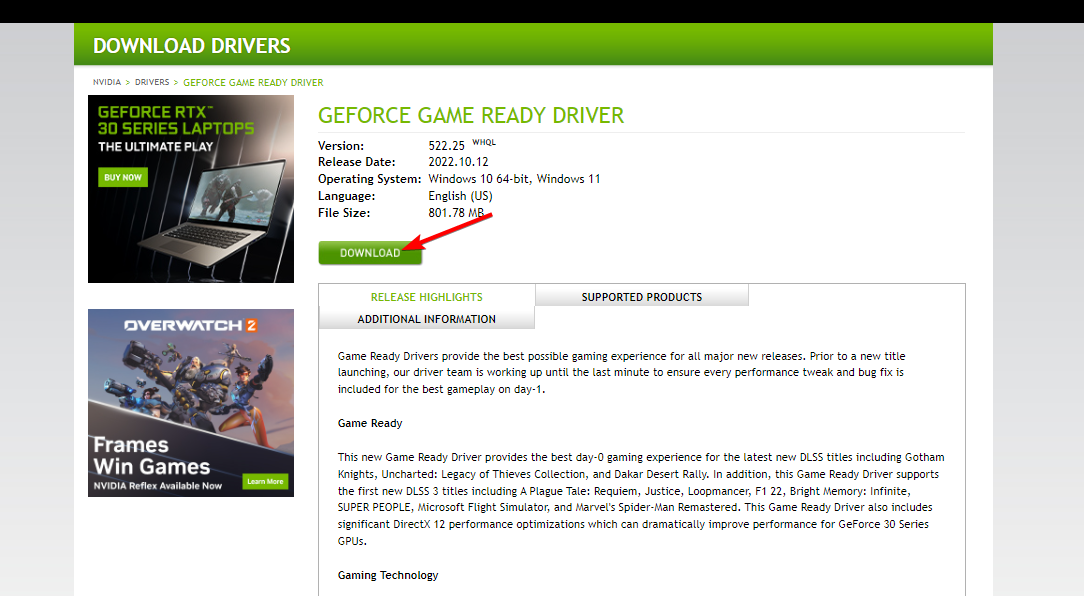
- Feche todos os programas abertos, especialmente utilitários de monitoramento de GPU (como EVGA Precision X ou MSI Afterburner) e qualquer programa antivírus agressivo que possa interferir na instalação.
- Clique com o botão direito no instalador do driver baixado e selecione Executar como administrador.
- Clique em Sim se solicitado pelo Controle de Conta de Usuário do Windows.
- Escolha o caminho padrão para arquivos temporários do driver clicando em OK.
- Clique em Concordar e Continuar.
- Escolha Personalizado (Avançado) e clique em Próximo.
- Marque a opção Realizar instalação limpa e clique em Próximo.
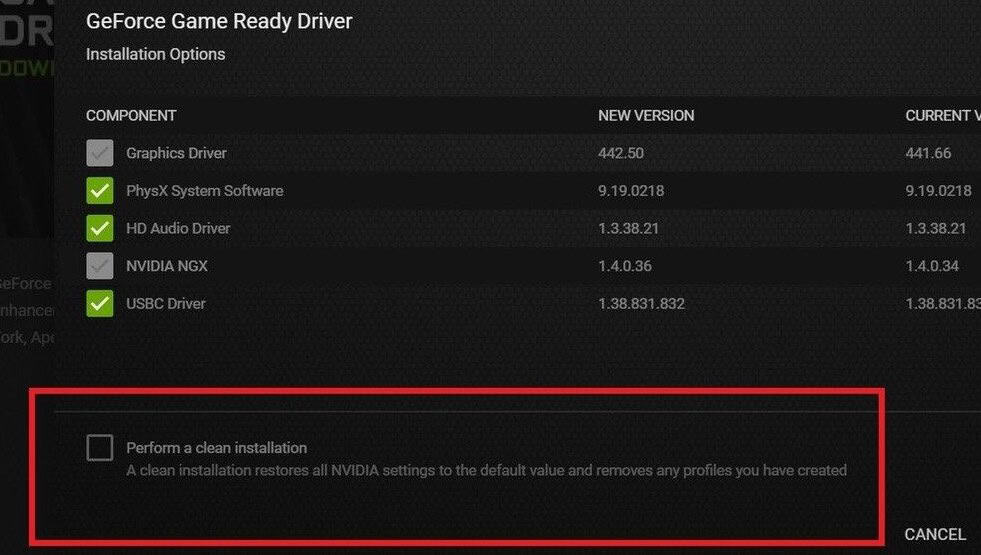
- Após a conclusão da instalação, reinicie seu PC para finalizar o processo.
Este método garante que todos os arquivos antigos do driver sejam completamente removidos, reduzindo as chances de conflitos. Para instruções mais detalhadas, visite nosso guia sobre como atualizar drivers gráficos no Windows 11.
2. Remova completamente o driver da Nvidia e reinstale-o
- Pressione Win + R para abrir o diálogo Executar, digite services.msc e pressione Enter.
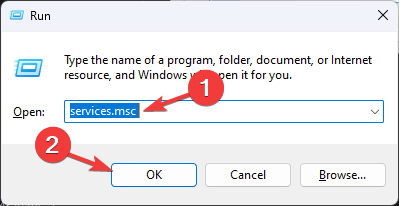
- Encontre e pare todos os serviços que começam com NVIDIA.
- Abra o Gerenciador de Tarefas pressionando Ctrl + Shift + Esc.
- Encontre processos que começam com nv ou NVIDIA e finalize-os.
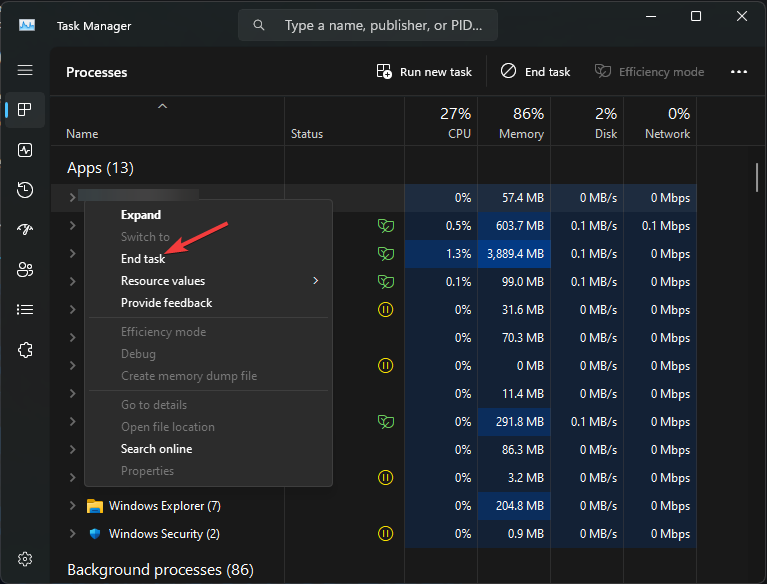
- Pressione Win + R, digite regedit e pressione Enter.

-
Navegue até
HKEY_LOCAL_MACHINE\SOFTWARE\NVIDIA Corporation\Logging e HKEY_LOCAL_MACHINE\SOFTWARE\Wow6432Node\NVIDIA Corporation\Logging. Se essas chaves existirem, exclua-as. - Abra Configurações > Aplicativos > Aplicativos instalados.
- Encontre todos os aplicativos NVIDIA, clique no menu de três pontos ao lado de cada um e selecione Desinstalar.
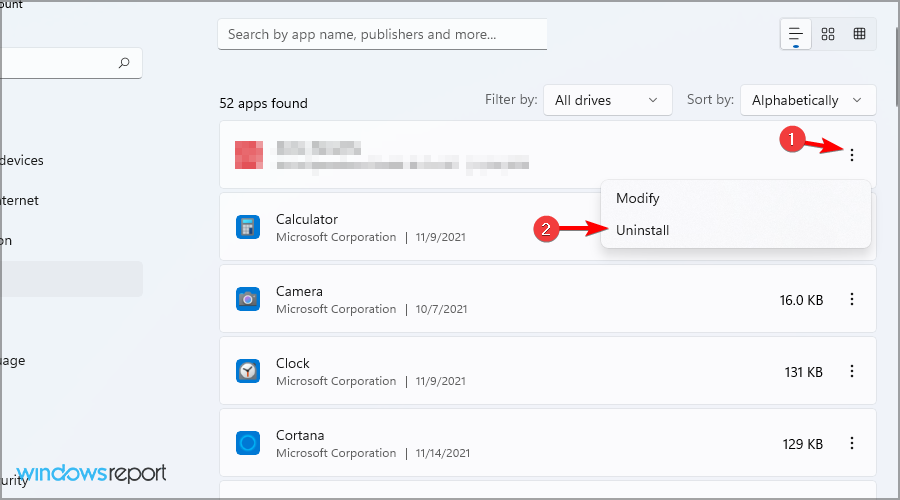
- Siga os passos da solução anterior para instalar o driver NVIDIA novamente.
Se esse método parecer muito complicado, você sempre pode usar o Display Driver Uninstaller para remover completamente seus drivers. Leia mais sobre este tópico
- NVIDIA RTX 5070 com cooler de três fãs chega ao preço sugerido, agora $549 para membros Prime
- GeForce NOW adiciona 21 novos jogos em julho, incluindo Killing Floor 3 e RoboCop DLC
- Veja Por Que a NVIDIA Pode Ter Bloqueado Avaliações do RTX 5050
- NVIDIA confirma suporte final de drivers para cartões das séries GTX 900 e 1000
- NVIDIA traz DLSS 4 para GPUs econômicas com RTX 5050 por $249
Por que meu driver GeForce não instalará?
Existem várias causas, como seu antivírus, permissões ou corrupção de arquivos. Para saber mais, confira nosso guia dedicado para aprender o que fazer se os drivers da Nvidia não estão instalando no Windows 11.
Seguindo esses passos, você deve ser capaz de resolver problemas com instalações de drivers NVIDIA. Deixe-nos saber se você encontrou uma solução diferente que funcionou para você.
Este não é o único problema, e para muitos, o download do driver do GeForce Experience está travado em 100%, mas temos um guia que aborda isso.













